7 veidi, kā novērst ChatGPT sarunu nesaglabāšanu
Miscellanea / / June 27, 2023
ChatGPT ir viens no populārākajiem AI, kas sagrāba pasauli. Viena no tās labākajām funkcijām ir ļaut lietotājiem skatīt visas iepriekšējās sarunas un pat kopīgojiet šīs tērzēšanas sarunas ar citiem. Tomēr daudzi lietotāji par to ir ziņojuši ChatGPT nesaglabā sarunas viņiem. Ja esat viens no tiem, turpiniet lasīt.
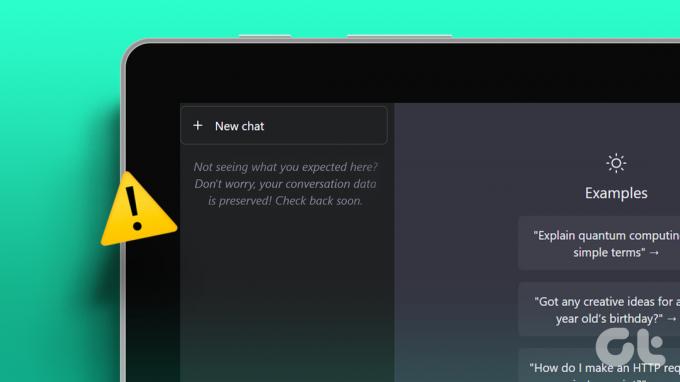
Par laimi, mēs esam atraduši risinājumus, ar kuriem varat atrisināt AI nesaglabāšanas tērzēšanas problēmu. Šajā rokasgrāmatā mēs parādīsim visus iespējamos veidus, kā atrisināt šo problēmu. Bet pirms tam sapratīsim, kāpēc jūs saskaraties ar šo problēmu.
Iemesli, kāpēc ChatGPT nesaglabā tērzēšanas sarunas
Pēc noklusējuma ChatGPT ir jāsaglabā sarunas ar lietotājiem, kurām var piekļūt vēlāk. Tomēr ir daži iemesli, kāpēc trūkst jūsu ChatGPT vēstures.
- Atspējota tērzēšanas vēsture un apmācība: Ja esat ierobežojis ChatGPT no tērzēšanas vēstures saglabāšanas, ChatGPT nesaglabās nevienu sarunu. Tāpēc jums tas ir jāiespējo, lai ļautu ChatGPT saglabāt sarunas.
- Izmantojot sesiju, kurai beidzies derīguma termiņš: Ja izmantojat ChatGPT ilgāku sesiju, ieteicams laiku pa laikam atsvaidzināt, jo sesijai var būt beidzies derīguma termiņš, kā rezultātā saruna netiek saglabāta.
- Trūkst žetonu: Sarunas, kurās ir garš vai sarežģīts saturs, var pārsniegt marķiera ierobežojumu, izraisot saīsināšanu un informācijas zudumu.
- Problēma no ChatGPT servera: Problēmas var rasties arī servera kļūdas dēļ. Ja problēma tiks atklāta, komanda to drīzumā novērsīs.
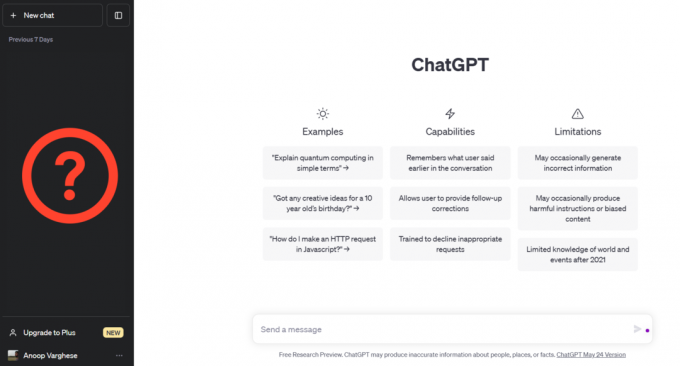
Kā labot trūkstošo ChatGPT vēsturi
Tagad, kad zināt visus galvenos iemeslus, kādēļ ChatGPT nesaglabā jūsu tērzēšanas sarunas, apskatīsim, kā to novērst.
1. Pārliecinieties, vai ir iespējota tērzēšanas vēsture un apmācība
Kā minēts iepriekš, ChatGPT nesaglabās nekādas sarunas, ja esat atspējojis opciju Tērzēšanas vēsture un apmācība. Tāpēc pārbaudiet, vai to nejauši atspējojāt, un, ja jā, nav iespējas izgūt sarunas. Tomēr varat to iespējot, lai ļautu ChatGPT saglabāt jūsu turpmākās sarunas. Lūk, kā to izdarīt:
1. darbība: Atveriet ChatGPT jebkurā pārlūkprogrammā.
2. darbība: Noklikšķiniet uz trīs punktu ikonas blakus savam lietotājvārdam un atlasiet Iestatījumi.

3. darbība: Atveriet cilni Datu vadīklas un iespējojiet tērzēšanas vēstures un apmācības slēdzi, ja tas vēl nav izdarīts.

2. Dzēst pārlūkošanas datus
Parasti visas problēmas, ar kurām saskaraties ar vietnēm, varat atrisināt, notīrot pārlūkprogrammas kešatmiņu. Mums jau ir ceļvedis par populārām pārlūkprogrammām, un mēs esam tos uzskaitījuši tālāk:
- Notīriet Google Chrome kešatmiņu un sīkfailus
- Notīriet kešatmiņu un sīkfailus pārlūkprogrammā Firefox
- Notīriet sīkfailus un kešatmiņu programmā Microsoft Edge
- Notīriet kešatmiņu un sīkfailus operētājsistēmās Opera un Opera GX
Turklāt jums ir arī iespēja notīriet ChatGPT kešatmiņu īpaši visas pārlūkprogrammas vietā. Tādējādi saglabājot no citām vietnēm saglabātos datus.
Padoms: iesakām arī atspējot pārlūkprogrammas paplašinājumus un pēc tam mēģināt piekļūt savām ChatGPT sarunām.
3. Nodrošiniet stabilu interneta savienojumu
Tā kā, lai piekļūtu ChatGPT, ir nepieciešams interneta savienojums, jūs nevarat piekļūt saviem sarunu pavedieniem bez stabila tīkla. Tāpēc pārbaudiet, vai esat izveidojis savienojumu ar labu internetu. Ja izmantojat Wi-Fi, pārslēdzieties uz mobilo datu tīklu un otrādi. Kad tas ir izdarīts, pārbaudiet, vai varat piekļūt savām ChatGOT sarunām.
4. Izmantojiet citu veidu, lai pieteiktos ChatGPT
Kad piesakāties ChatGPT, iespējams, ka iepriekšējie kešatmiņas faili, kas bloķē funkcijas, tiks izskaloti, lai iegūtu jaunus failus. Tādējādi tiek novērstas problēmas, kas saistītas ar ChatGPT, nesaglabājot sarunas. Lūk, kā to var izdarīt.
1. darbība: Apmeklējiet ChatGPT pieteikšanās ekrānu, izmantojot tālāk norādīto saiti
ChatGPT pieteikšanās ekrāns
2. darbība: Izvēlieties Pieteikties.
Padoms: Ja vēlaties, varat arī izvēlēties Reģistrēties un izveidot jaunu kontu.
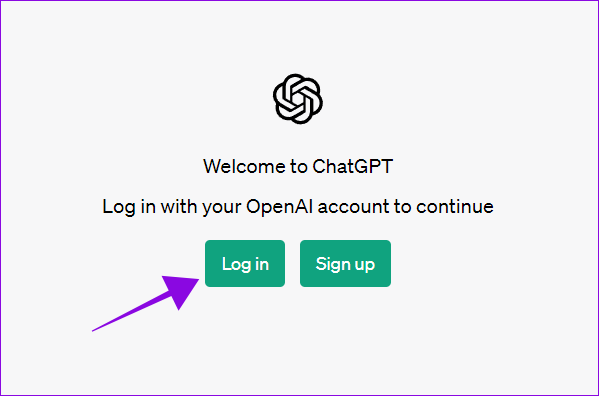
3. darbība: Izvēlieties autentifikācijas metodi, ko izmantojāt sava konta verifikācijai.
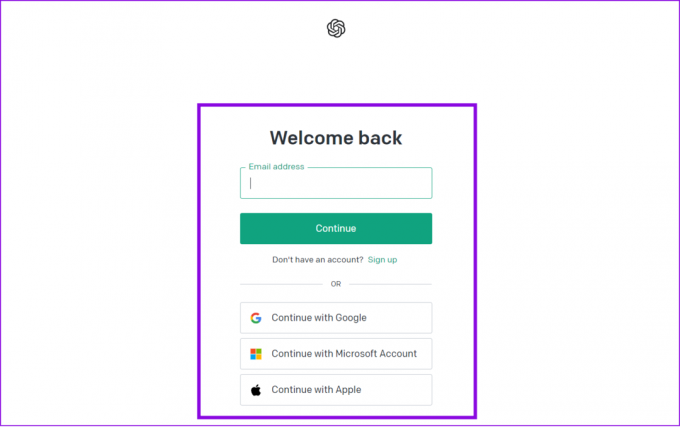
5. Pārbaudiet citu pārlūkprogrammu, inkognito režīmu vai ierīci
Mēģiniet ne tikai piekļūt ChatGPT no pašreizējās pārlūkprogrammas, bet arī pieteikties citā pārlūkprogrammā vai inkognito režīmā. Ja iespējams, varat mēģināt tai piekļūt arī citā ierīcē. Mums arī bija tāda pati problēma, un to varējām novērst, piekļūstot ChatGPT citā pārlūkprogrammā.
Neuztraucieties, jūs varēsit piekļūt visām savām iepriekšējām sarunām, jo ChatGPT saglabā tās savā serverī.
Ja esat kopīgojis savas ChatGPT sarunu saites vai jums tāda ir, varat to izmantot, lai piekļūtu savām iepriekšējām tērzēšanas sarunām. Lūk, kā to izdarīt:
1. darbība: Noklikšķiniet uz saites, lai to atvērtu.
2. darbība: Lai piekļūtu sarunai, izvēlieties "Turpināt šo sarunu".
Padoms: Pierakstieties savā ChatGPT kontā, ja vēl neesat.

Tagad varat turpināt šo sarunu.
7. Sazinieties ar ChatGPT atbalstu
Ja neviens no iepriekš minētajiem risinājumiem nepalīdzēja, iesakām ziņot OpenAI par problēmu, kas saistīta ar ChatGPT vēstures trūkumu, lai tā pēc iespējas ātrāk to novērstu. Lūk, kā rīkoties tāpat.
1. darbība: Apmeklējiet OpenAI palīdzības centru.
https://help.openai.com/en/
2. darbība: Pieskarieties tērzēšanas ikonai apakšējā labajā stūrī.

3. darbība: Pieskarieties vienumam Ziņojumi un pieskarieties “Sūtīt mums ziņojumu”. Tagad varat ierakstīt savu problēmu un kopīgot to ar OpenAI izstrādes komandu.

Bieži uzdotie jautājumi par ChatGPT
GPT ChatGPT apzīmē ģeneratīvo pirmsapmācības transformatoru.
Jā, ChatGPT uzlabo savas atbildes, pamatojoties uz lietotāja mijiedarbību. Katra jūsu saruna un uzvedne tiks izmantota, lai uzlabotu pakalpojuma iespējas.
ChatGPT ir OpenAI pakalpojums, un tam ir piekļuve visiem datiem, kas saistīti ar jūsu ChatGPT kontu.
Turpiniet lietot ChatGPT bez problēmām
ChatGPT ir lieliska platforma, lai piekļūtu informācijai par jebko. Ja jūs saskārāties ar problēmu, kuras dēļ ChatGPT nesaglabāja sarunas, mēs ceram, ka tā tika atrisināta, izmantojot šo rokasgrāmatu. Ja jums joprojām ir kādi ieteikumi vai jautājumi, informējiet mūs tālāk sniegtajos komentāros.
Pēdējo reizi atjaunināts 2023. gada 27. jūnijā
Iepriekš minētajā rakstā var būt ietvertas saistītās saites, kas palīdz atbalstīt Guiding Tech. Tomēr tas neietekmē mūsu redakcionālo integritāti. Saturs paliek objektīvs un autentisks.

Sarakstījis
Anoop ir satura autors ar 3+ gadu pieredzi. GT viņš aptver Android, Windows un arī Apple ekosistēmu. Viņa darbi ir publicēti daudzās publikācijās, tostarp iGeeksBlog, TechPP un 91 mobilajās ierīcēs. Kad viņš neraksta, viņu var redzēt pakalpojumā Twitter, kur viņš kopīgo jaunākos atjauninājumus par tehnoloģijām, zinātni un daudz ko citu.


